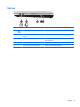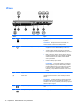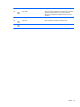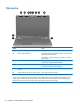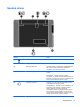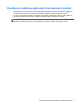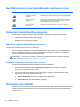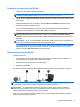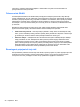HP - Linux Notebook PC User Guide
Pripojenie k existujúcej sieti WLAN
1. Uistite sa, či je zariadenie siete WLAN zapnuté.
POZNÁMKA: Informácie o identifikácii umiestnenia tlačidla a indikátora bezdrôtového
rozhrania v počítači nájdete v časti
Oboznámenie sa s počítačom na strane 4.
2. Kliknite na ikonu Network Connection (Sieťové pripojenie) v oblasti upozornení na paneli úloh
úplne vpravo.
Dostupné bezdrôtové siete sú uvedené v zozname Wireless Networks (Bezdrôtové siete).
3. Kliknite na požadovanú bezdrôtovú sieť.
Ak je sieť WLAN zabezpečená, zobrazí sa výzva na zadanie bezpečnostného kódu siete.
Zadajte kód a potom kliknutím na tlačidlo OK dokončite pripojenie.
POZNÁMKA: Ak sa chcete pripojiť k sieti, ktorá sa nezistila automaticky, kliknite na ikonu
Network Connection (Sieťové pripojenie) a vyberte položku Connect to Hidden Wireless
Network (Pripojiť k skrytej bezdrôtovej sieti). Zadajte identifikátor ESSID a nastavte parametre
šifrovania.
POZNÁMKA: Ak nie sú uvedené žiadne siete WLAN a vaša sieť nie je skrytá, nachádzate sa
mimo dosahu bezdrôtového smerovača alebo prístupového bodu.
Ak sa nezobrazuje sieť, ku ktorej sa chcete pripojiť, kliknite pravým tlačidlom na ikonu Network
Connection (Sieťové pripojenie) v oblasti upozornení na paneli úloh úplne vpravo a potom
kliknite na položku Edit Connections (Upraviť spojenia).
Nastavenie novej siete WLAN
Potrebné vybavenie:
●
Širokopásmový modem (DSL alebo káblový) (1) a služby vysokorýchlostného pripojenia na
Internet zakúpené od poskytovateľa internetových služieb
●
Bezdrôtový smerovač (zakúpený samostatne) (2)
●
Bezdrôtový počítač (3)
Na obrázku uvedenom nižšie je príklad inštalácie bezdrôtovej siete, ktorá je pripojená na Internet.
POZNÁMKA: Niektoré káblové modemy majú zabudovaný smerovač. Informujte sa
u poskytovateľa internetových služieb, či potrebujete samostatný smerovač.
POZNÁMKA: Pri nastavovaní bezdrôtového pripojenia sa uistite, že sú počítač a bezdrôtový
smerovač synchronizované. Ak chcete synchronizovať počítač a bezdrôtový smerovač, vypnite
počítač a bezdrôtový smerovač a potom ich znova zapnite.
Spolu s tým, ako sa bude vaša sieť rozrastať, môžu sa na ňu pripájať ďalšie bezdrôtové a drôtové
počítače, aby mali prístup na Internet.
Používanie siete WLAN 19